Avec la mise à jour précédente pour Windows 10, la version 1809, Microsoft a proposé diverses améliorations à l’option. Barre de jeu Xbox. Tous les utilisateurs d'ordinateurs, joueurs et non-passionnés, considèrent la Game Bar comme un outil incontournable et elle devrait contenir plusieurs nouveaux outils dotés de fonctions supplémentaires.
Cependant, beaucoup d'utilisateurs courent La version Windows de 10 est 1809. Ou des problèmes plus importants lors du démarrage de la barre de jeu. Des communautés centrées sur Système d'exploitation Windows Avec des questions sur les raisons pour lesquelles la barre de jeu ne fonctionnera pas sous Windows 10. C'est ce que nous voulons aborder avec ce sujet.
Où ce n'était pas Enregistrer et diffuser des jeux Windows 10 est plus facile que jamais grâce à la Xbox Game Bar intégrée. Il comporte des outils Pour enregistrer l'activité du jeu Il fournit également un excellent moyen de partager des instantanés et de télécharger vos plus grandes réalisations dans des jeux en utilisant Webcam وLe micro.

Mais que faire si cette option cesse de fonctionner? Malheureusement, la Xbox Game Bar rencontre quelques bugs. Voici comment gérer les erreurs de la Xbox Game Bar et recommencer à enregistrer et à partager vos séquences de jeu préférées.
Apprenez à connaître la barre de jeu Xbox
Appuyez sur la touche Windows + G Pour ouvrir la Xbox Game Bar lorsqu'elle flotte sur le jeu.
Xbox Game Bar dans Windows 10 fait partie de Découvrez les jeux Xbox Sur le système d'exploitation Microsoft. Il est disponible à côté Console Xbox Pour intégrer des jeux de type console à Windows.
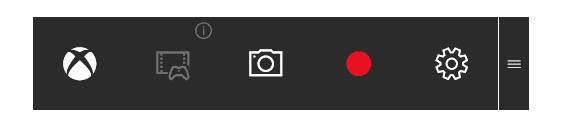
Ainsi, vous avez accès à votre Xbox Gamertag, à vos succès (beaucoup d'entre eux sont disponibles dans les jeux Windows) et même à la possibilité de diffuser des jeux de Xbox vers Windows.
Parallèlement à cela, il existe une option Xbox Game Bar, vous offrant la possibilité d'enregistrer le jeu sur Windows sans logiciel tiers. Malheureusement, la Xbox Game Bar ne fonctionne parfois pas correctement. Alors, que pouvez-vous y faire?
Problèmes typiques de la barre de jeu Xbox sous Windows 10
Les problèmes que vous pouvez rencontrer vont du fait de ne pas ouvrir la barre de jeu Xbox à la non-enregistrement de vidéos à la demande.
En cours de route, vous constaterez peut-être que la bande peut générer des messages contextuels étranges ou ne pas diffuser la vidéo.
La plupart des problèmes de la barre de jeu Xbox sont liés à ses paramètres. Ainsi, la plupart des problèmes peuvent être résolus en désactivant, en réinitialisant, en réparant, en désinstallant ou simplement en modifiant et en modifiant certains paramètres du registre de l'application.
Notez cependant que les problèmes extrêmes liés à la barre de jeu Xbox - ceux qui ne peuvent pas être résolus de manière normale - nécessitent une action stricte. Ils sont, Réinitialiser le système d'exploitation Complètement ou utilisez l'outil de réparation du système.
Erreurs d'enregistrement d'écran ou capture d'écran via la barre de jeu Xbox
Essayez-vous d'enregistrer des vidéos de jeu ou de prendre des captures d'écran et de trouver que la Xbox Game Bar ne fonctionne pas comme prévu? Vous pouvez donc rencontrer ces quatre problèmes courants de la Xbox Game Bar, pour commencer:
- Certains jeux ne permettent pas l'enregistrement vidéo. Dans ce scénario, vous ne pourrez pas enregistrer de vidéos avec la barre de jeu.
- Si l'enregistrement est autorisé mais que cette option refuse de fonctionner, essayez un autre outil. En ce qui concerne Jeux de vapeur , Vous pouvez diffuser en utilisant l'application, mais vous aurez besoin d'un gadget tiers. Pour enregistrer l'écran.
- La Xbox Game Bar peut disparaître en plein écran. Utilisez simplement la combinaison de touches WIN + Alt + R Pour commencer Joindre. Utilisez le même raccourci pour vous arrêter.
- Les captures d'écran utilisant la barre de jeu peuvent ne pas fonctionner pour des raisons similaires. Par exemple, vous pouvez lire du contenu protégé sur votre ordinateur (par exemple, protégé par DRM). Essayez de fermer ce contenu, ou utilisez Un outil de capture d'écran différent pour Windows.
Redémarrez Windows 10 et nettoyez votre ordinateur
Une façon de résoudre les problèmes liés à la barre de jeu Xbox consiste à redémarrer Windows 10.
Cliquez Démarrer -> Alimentation -> Redémarrer Vous devrez attendre que votre ordinateur redémarre. Lorsque vous vous reconnectez à Windows, la barre de jeu Xbox devrait fonctionner.
Un autre moyen de résoudre ce problème consiste à Nettoyer l'ordinateur. Pour ne pas être confondu avec opérer dans “Mode sans échecLe démarrage en mode minimal commence par un simple ensemble de pilotes.
En contraste Mode sans échec , Vous pouvez utiliser un démarrage en mode minimal pour déterminer l’application ou le service à l’origine du problème. Un démarrage en mode minimal vous donne plus de contrôle sur les programmes en cours d'exécution.
Pour effectuer un démarrage en mode minimal dans Windows 10:
- Connectez-vous à votre ordinateur en tant qu'administrateur
- Cliquez sur Démarrer et tapez msconfig
- Dans les résultats, cliquez sur "Configuration système"
- Recherchez l'onglet Services et cochez la case intitulée Masquer tous les services Microsoft.
- Cliquez sur Désactiver tout
- Ensuite, cliquez sur Démarrage et ouvrez le Gestionnaire des tâches.
- Dans l'onglet Démarrage, sélectionnez chaque élément et désactivez-le.
- Fermer le gestionnaire de tâches
- Dans Configurations du système, cliquez sur Démarrage, puis sur OK.
- Pour quitter, redémarrez l'ordinateur. Essayez la barre de jeu Xbox et voyez si cela fonctionne comme prévu. Si tel est le cas, désactivez ou supprimez toutes les applications installées depuis le dernier jeu dans lequel la barre de jeu a été exécutée correctement.
Notez que les abusConfigurations du système«Cela peut causer des problèmes sur votre ordinateur. Alors, respectez ces instructions.
Résolution de l'erreur ms-gamingoverlay «Xbox Game Bar» résolue
Une erreur stupide se produit sous Windows 10, notamment grâce à la barre de jeu Xbox. Le fait de jouer à un jeu ou à la barre de jeu elle-même provoque le message d'erreur suivant:
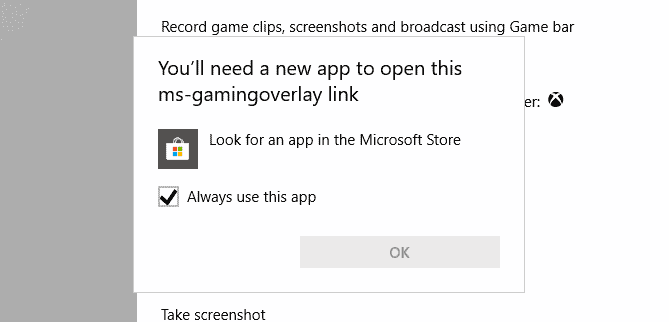
Cela semble être dû à un problème de Windows Store Mais il existe une solution simple.
Ouvrez "Démarrer" et entrez Barre de jeu Puis, dans les résultats, cliquez sur Paramètres d'application.
Recherchez l'option permettant d'enregistrer l'écran de jeu en haut de la fenêtre et de le désactiver.
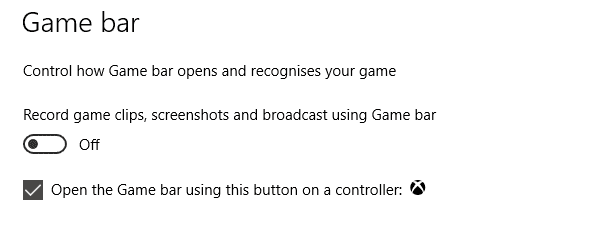
L'inconvénient est que vous ne pouvez plus utiliser la barre de jeu Xbox.
La diffusion du mixeur n'a pas fonctionné
Si vous avez essayé de diffuser de la barre de jeu vers la console de mixage, nous avons de mauvaises nouvelles pour vous. Depuis octobre 2019, les diffusions Mixer ne sont plus disponibles.
Parce qu'il n'y a pas beaucoup d'informations sur cette ligne en dehors Page de dépannage Microsoft , Il est difficile de déterminer la cause.
Cependant, il y a toujours des problèmes avec la récente Xbox Game Bar Windows Update 1903 , La fonctionnalité de diffusion peut être désactivée. Pire, il ne peut pas être retourné.
Malheureusement, la seule solution à ce problème est la diffusion vers un autre service.
Réparer, réinitialiser et désinstaller Xbox Game Bar
Si aucun des problèmes énumérés ci-dessus ne survient et que la barre de jeu Xbox cesse de fonctionner, essayez ces correctifs. Utilisez-les un par un, dans l'ordre indiqué.
1. Réparer la barre de jeu Xbox
Il est facile de réparer la barre de jeu Xbox. Clique sur "Commencer«Et entrez Barre de jeu Pour voir l'application, sélectionnez “Paramètres de l'application" .
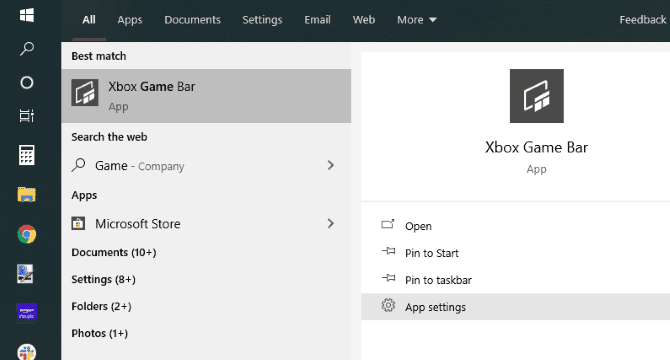
Trouvez l'option de réparation et cliquez sur le bouton. Attendez que la Xbox Game Bar soit réparée par Windows.
2. Réinitialiser la barre de jeu Xbox
De même, vous pouvez réinitialiser la barre de jeu. Ceci est un peu similaire Réinitialiser Windows , Mais dépend de l'application purement. Pour ce faire, accédez à un écran Paramètres de l'application Pour Xbox Game Bar, cette fois, vous devez cliquer sur Réinitialiser
Encore une fois, attendez que l'application se réinitialise, puis essayez de l'utiliser à nouveau.
3. Désactiver la barre de jeu Xbox
Une autre option consiste à désactiver la barre de jeu Xbox. Cela ne résoudra pas le problème, mais au moins nous arrêterons de l'utiliser. Pour faire ça…
- Cliquez sur WIN + R Pour ouvrir le "Courir“. Entrer Regedit Alors ok.
- Ensuite, naviguez jusqu'à HKEY_CURRENT_USER \ LOGICIEL \ Microsoft \ Windows \ CurrentVersion \ GameDVR (Vous pouvez copier cette chaîne et la coller dans une barre de titre Éditeur de registre).
- Clic droit AppCaptureEnabled Et sélectionnez DWORD , Puis définissez la valeur sur 0. Cela désactivera la fonctionnalité.
- Naviguez vers HKEY_CURRENT_USER \ System \ GameConfigStore. Clic droit GameDVR_Enabled Et sélectionnez DWORD Et revenez à la valeur 0.
(Si vous devez réactiver la barre de jeu Xbox, modifiez les valeurs. DWORD à 1.)
Réinstallez la barre de jeu Xbox
Maintenant, cette option est très extrême, car cela fonctionnera sur Désinstallez et réinstallez Barre de jeu Xbox.
Commencez par cliquer avec le bouton droit de la souris sur Démarrer, puis sélectionnez Windows PowerShell (administrateur). Ensuite, copiez et collez cette commande:
Get-AppxPackage *xboxapp* | Remove-AppxPackage
La barre de jeu sera supprimée de Windows. Redémarrez votre ordinateur pour terminer l'action. Pour le réinstaller sur le système, Ouvrez le Windows Store et réinstallez la barre de jeu Xbox.
Si cela ne fonctionne pas et que votre barre de jeu Xbox ne répond toujours pas, envisagez des actions difficiles. Il est temps d'apprendre comment Réinitialisez et réparez Windows 10.
Xbox Game Tape: réparable, mais ne la prend pas en charge
Après un bon départ, la Xbox Game Bar est devenue un outil essentiel pour beaucoup Jeux Windows 10. Malheureusement, il n’est pas parfait et est sujet à des erreurs ou à un comportement inattendu. La bonne nouvelle est que la barre de jeu Xbox peut être réparée.
Pour être honnête, Microsoft ne devrait pas livrer une application très faible. Bien que la plupart de ces correctifs fonctionnent la plupart du temps, aucun d’entre eux ne sera garanti. En fait, vous pourriez finir par abandonner Barre de jeu Xbox Absolument.







